Sådan aktiveres AHCI-tilstand til SATA i BIOS uden at geninstallere vinduer
i denne artikel vil vi præsentere flere måder at aktivere AHCI-tilstand til SATA i BIOS uden at geninstallere vinduer 10 og dermed forbedre ydeevnen, effektiviteten og strømforbruget for moderne HDD-og SSD-drev…

indhold:
- hvordan adskiller AHCI og IDE sig?
- Hvorfor er det bedre at aktivere AHCI?
- hvordan definerer jeg den aktuelle driftstilstand?
- Hvordan aktiverer jeg AHCI-tilstand til SATA i min BIOS uden at geninstallere vinduer 10?
- Metode #1: Aktiver AHCI-tilstand gennem registreringsdatabasen
- Metode #2: Aktivering af AHCI-tilstand ved hjælp af kommandoprompt
den stabile og hurtige drift af enhver computer afhænger af mange faktorer, der påvirker ydeevnen for de enkelte komponenter. En sådan faktor er driftstilstanden for SATA-grænsefladen, som er ansvarlig for hele processen med overførsel af data fra harddiske.
moderne teknologier står ikke stille, men udvikler sig konstant, hvilket fører til nogle konflikter, der kan opstå inde i computeren.
for eksempel en SSD tilsluttet via en SATA-grænseflade, der kører i IDE-tilstand, en forældet SATA-interface-tilstand, der ikke er i stand til at låse op for potentialet i nutidens højhastighedsdrev. Denne konflikt er mulig, da dagens bundkortproducenter giver deres brugere mulighed for at arbejde korrekt med gamle medier uden AHCI-support.
det skal bemærkes, at de fleste moderne bundkort allerede har standard AHCI-tilstand, men et sådant problem kan ske, når du installerer en mere moderne SSD på et ældre bord eller når du køber et bundkort, som var i brug, hvor IDE-tilstanden blev indstillet.
hvordan adskiller AHCI og IDE sig?
IDE er en gammel SATA-interface-tilstand, som er næsten den samme som sin forgænger PATA (PATA brugte et bredt og tyndt kabel). Denne driftsform var populær før den udbredte introduktion af AHCI, som gjorde det muligt for moderne drev at realisere det fulde potentiale af hastighed og funktioner.

AHCI-er en ny driftsform via SATA-grænsefladen. Drift i denne tilstand giver dig mulighed for at få den maksimale effektivitet fra SSD-drev med en meget høj hastighed på dataoptagelse. AHCI-tilstanden har også mere økonomisk strømforbrug, samt giver dig mulighed for at udskifte harddiske uden at lukke computeren ned. Arbejde i AHCI-tilstand afslører fuldt ud funktionerne i SATA-grænsefladen

Hvorfor er det bedre at aktivere AHCI?
aktivering af AHCI-tilstand i forbindelse med en hurtig harddisk kan give et godt løft i computerens hastighed, da dens skrivehastighed kan stige med 10-20%. Ved at aktivere AHCI sparer brugerne tid hver gang, når de skriver filer.
hvordan definerer jeg den aktuelle driftstilstand?
Følg de næste trin for at bestemme den aktuelle driftstilstand:
Trin 1: indtast “Kontrolpanel” ved at højreklikke på knappen “Start”.
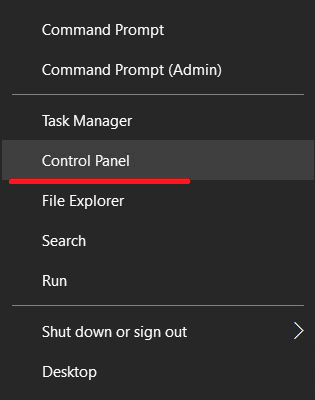
Trin 2: I vinduet, der åbnes, skal du vælge visningstilstanden “små ikoner” og klikke på ikonet “Enhedshåndtering”.
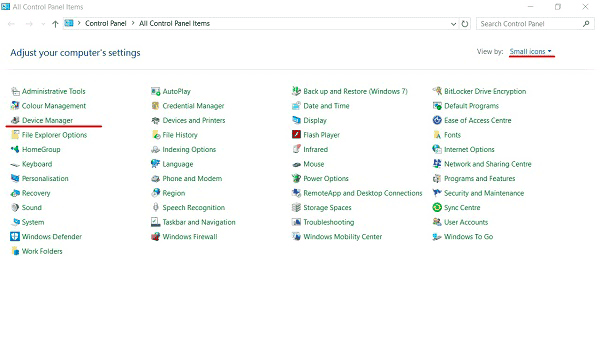
Trin 3: i vinduet, der åbnes, skal du klikke på” IDE/SATA-controllere…”, vælge din harddisk, højreklikke på den og vælge “Egenskaber”
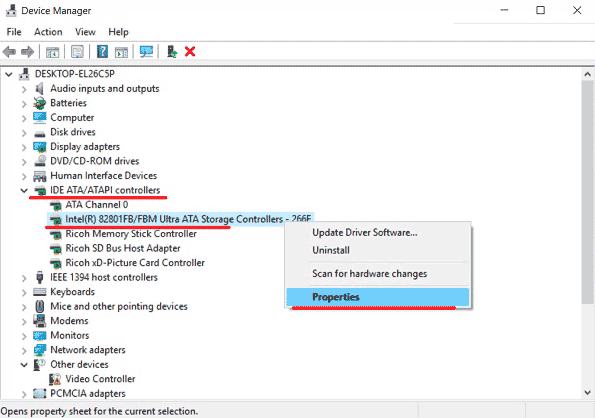
vinduet, der åbnes, viser driftstilstanden
du kan også kontrollere driftstilstanden via BIOS eller UEFI. Parametrene, hvor oplysningerne om driftstilstand er placeret, er normalt tilgængelige i “SATA-tilstand”, “lagringsindstillinger” osv.
vigtigt: skift ikke tilstande i BIOS eller UEFI, da dette vil medføre, at operativsystemet ikke starter.
Hvordan aktiverer jeg AHCI-tilstand til SATA i min BIOS uden at geninstallere vinduer 10?
der er flere måder at sikkert skifte mellem driftstilstandene, samtidig med at den korrekte arbejdssystemfunktionalitet opretholdes.
Metode #1: Aktiver AHCI-tilstand gennem registreringsdatabasen
Trin 1: Først skal du åbne registreringseditoren. Du kan gøre det ved at højreklikke på knappen “Start” og derefter vælge “Kør”. I tekstfeltet skal du indtaste kommandoen regedit og bekræfte den med knappen “okay”.
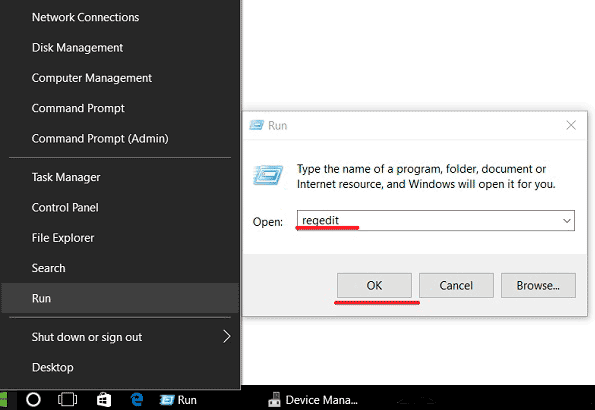
Trin 2: i det åbnede vindue skal du gå til HKEY_LOCALMACHINE\ SYSTEM\ CurrentControlSet\ Services\ Iastorv
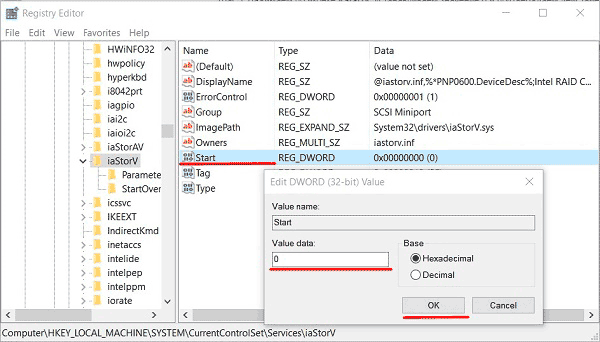
Trin 4: Gå til HKEY_LOCAL_MACHINE\ SYSTEM\ CurrentControlSet\ Services\ Iastorv\ StartOverride og gør de samme trin for parameter .
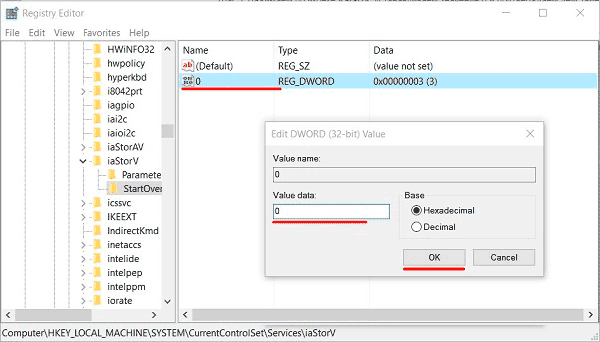
Trin 5: Gå til HKEY_LOCAL_MACHINE\ SYSTEM\ CurrentControlSet\ Services\ storahci, Tryk to gange på startparameter og indstil værdi til
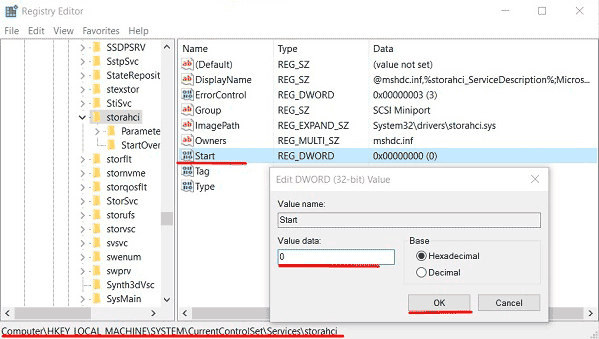
Trin 6: Gå til HKEY_LOCAL_MACHINE\ SYSTEM\ CurrentControlSet\ Services\ storahci\ StartOverride og indstil værdien til for den navngivne parameter .
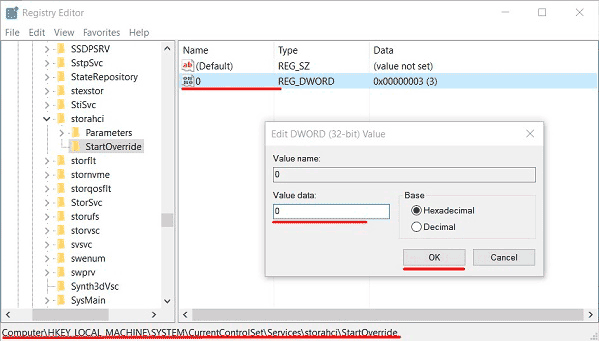
Trin 7: Genstart PC ‘ en og gå ind i BIOS, hvor du skal indstille AHCI-driftstilstanden. I forskellige modeller af bundkort kan stien til tilstandskoblingsskærmen have forskellige navne. Skærmbilledet nedenfor viser den mest almindelige mulighed.
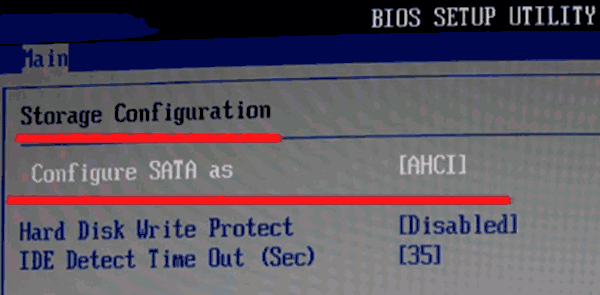
Gem ændringer og genstart computeren i fejlsikret tilstand.
efter genstart installeres en ny SATA-driverpakke, og systemet skal bruge en anden genstart, hvorefter AHCI-tilstanden aktiveres.
det skal bemærkes, at denne metode i nogle tilfælde ikke virker, hvilket fører til en “skærm af død” og yderligere genstart.
for at teste en anden måde skal du returnere IDE-tilstanden i BIOS.
Metode #2: Aktivering af AHCI-tilstand ved hjælp af kommandoprompt
Trin 1: Tænd for din computer, højreklik på knappen “Start” og Åbn “kommandoprompt” eller “Kommandoprompt (Admin)”
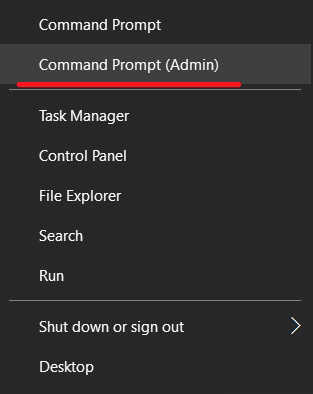
Trin 2: i vinduet, der åbnes, skal du indtaste bcdedit /set {current} safeboot minimal og bekræfte ved at trykke på “Enter”.

Trin 3: når operationen er afsluttet, skal du genstarte PC ‘ en, gå til BIOS og ændre driftstilstanden som beskrevet i den første metode. Computeren starter i sikker tilstand og installerer de nødvendige drivere. Åbn derefter Kommandoprompt (Admin) og indtast kommandoen bcdedit /deletevalue {current} safeboot. Bekræft ved at trykke på “Enter”

efter den næste genstart aktiveres en ny driftstilstand optimeret til højhastigheds SSD ‘ er.